如何建立windows共享文件夹 电脑如何在局域网中创建共享文件夹
更新时间:2023-09-05 14:04:49作者:xtang
如何建立windows共享文件夹,在现代社会计算机和网络技术的高速发展使得文件共享变得更加便捷和高效,在局域网中创建共享文件夹,是我们日常工作和生活中经常遇到的需求。特别是在Windows操作系统中,建立共享文件夹是一项基本的操作。通过共享文件夹,我们可以方便地在局域网内共享和传输文件,实现信息共享和协作办公。本文将介绍如何在Windows系统中建立共享文件夹,以及电脑在局域网中创建共享文件夹的方法和步骤。让我们一起来了解并掌握这一技巧,提升我们的工作效率和便利性。
操作方法:
1.在电脑目标位置新建一个文件夹,并命名。比如:我新建的“工作”文件夹。

2.选中工作文件夹,右键鼠标。调出快捷菜单,点击选择【属性-特定用户】,弹出【文件共享】对话框。
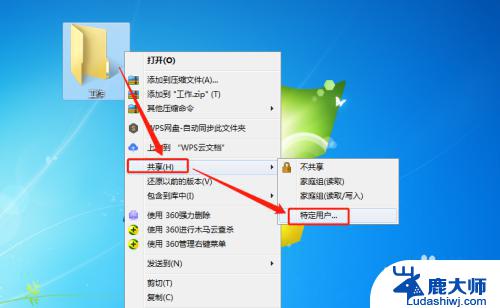
3.在对话框中,在编辑框中输入用户名称或点击下拉箭头调出下拉菜单。
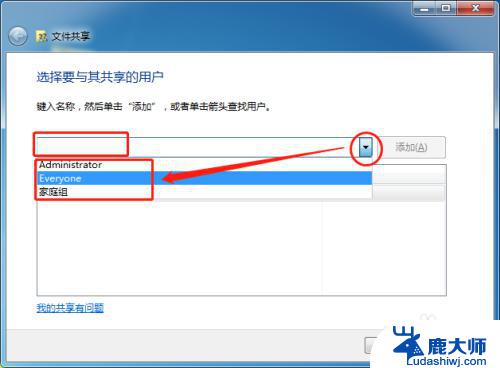
4.点击下拉菜单选择用户,并点击添加按钮,将用户添加到名称区域内。
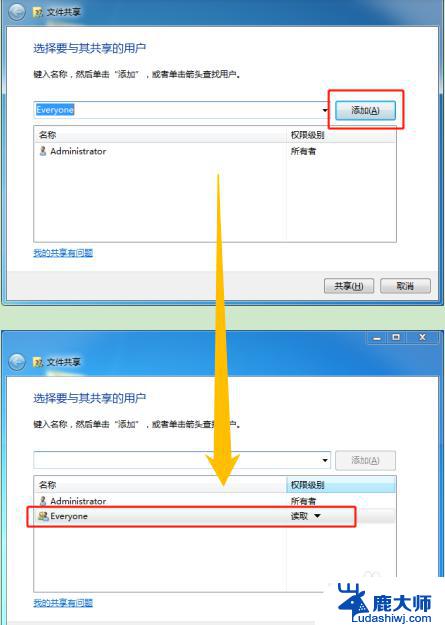
5.选中用户,点击权限级别的下拉箭头。可设置读、读/写权限,或是删除该用户。
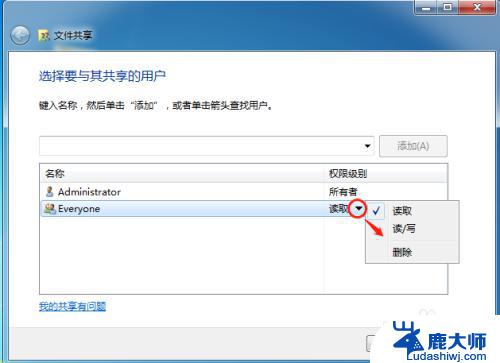
6.点击【共享】按钮,完成共享用户的添加,即创建了共享文件夹。
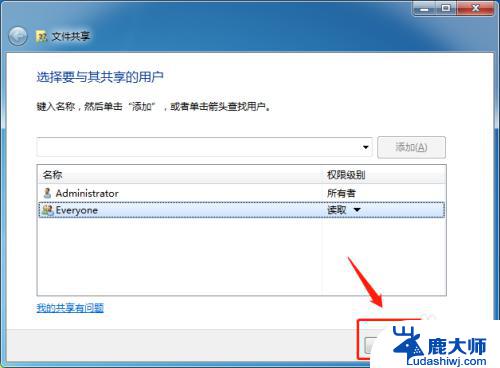
7.总结
(1)新建文件夹。
(2)右键选择共享,添加共享用户。
(3)设置共享用户权限。
(4)点击共享按钮,完成共享文件夹的创建。
以上就是建立Windows共享文件夹的全部内容,如果您遇到相同的情况,请参考我的方法进行处理,希望对大家有所帮助。
如何建立windows共享文件夹 电脑如何在局域网中创建共享文件夹相关教程
- 局域网设置共享文件夹 局域网内建立文件夹共享步骤
- windows怎么建共享文件夹 电脑如何创建共享文件夹Windows 10
- 如何文件夹共享 如何在局域网内实现文件夹共享
- 怎么把文件夹共享 如何在局域网内实现文件夹共享
- 文件夹中如何创建文件 文件夹中如何新建文件
- windows查看共享文件夹 如何查看计算机中的共享文件夹
- 电脑上如何创建新的文件夹 在电脑上怎么建立文件夹
- 如何给电脑连共享 如何在电脑上连接别人的共享文件夹
- 怎样把文件夹共享 电脑共享文件夹的步骤及注意事项
- 如何在手机桌面建立空文件夹 手机建立文件夹步骤
- 笔记本电脑怎样设置密码开机密码 如何在电脑上设置开机密码
- 笔记本键盘不能输入任何东西 笔记本键盘无法输入字
- 苹果手机如何共享网络给电脑 苹果手机网络分享到台式机的教程
- 钉钉截图快捷键设置 电脑钉钉截图快捷键设置方法
- wifi有网但是电脑连不上网 电脑连接WIFI无法浏览网页怎么解决
- 适配器电脑怎么连 蓝牙适配器连接电脑步骤
电脑教程推荐